-
 Tivi, Loa - Dàn Âm Thanh
Tivi, Loa - Dàn Âm Thanh
-
 Điều hòa nhiệt độ
Điều hòa nhiệt độ
-
 Tủ lạnh, Tủ đông, Tủ mát
Tủ lạnh, Tủ đông, Tủ mát
-
 Máy giặt, Máy sấy quần áo
Máy giặt, Máy sấy quần áo
-
 Sưởi, Quạt mát các loại
Sưởi, Quạt mát các loại
-
 Lò vi sóng, Nồi chiên
Lò vi sóng, Nồi chiên
-
 Máy lọc nước, Máy rửa bát
Máy lọc nước, Máy rửa bát
-
 Lọc không khí, Hút bụi
Lọc không khí, Hút bụi
-
 Đồ bếp, Nồi cơm, Bếp điện
Đồ bếp, Nồi cơm, Bếp điện
-
 Máy xay, ép, pha chế
Máy xay, ép, pha chế
-
 Gia dụng, dụng cụ
Gia dụng, dụng cụ
-
 Laptop, Laptop AI
Laptop, Laptop AI
-
 Điện thoại, máy tính bảng
Điện thoại, máy tính bảng
-
 PC, Màn hình, Máy in
PC, Màn hình, Máy in
-
 Phụ kiện - SP Thông Minh
Phụ kiện - SP Thông Minh
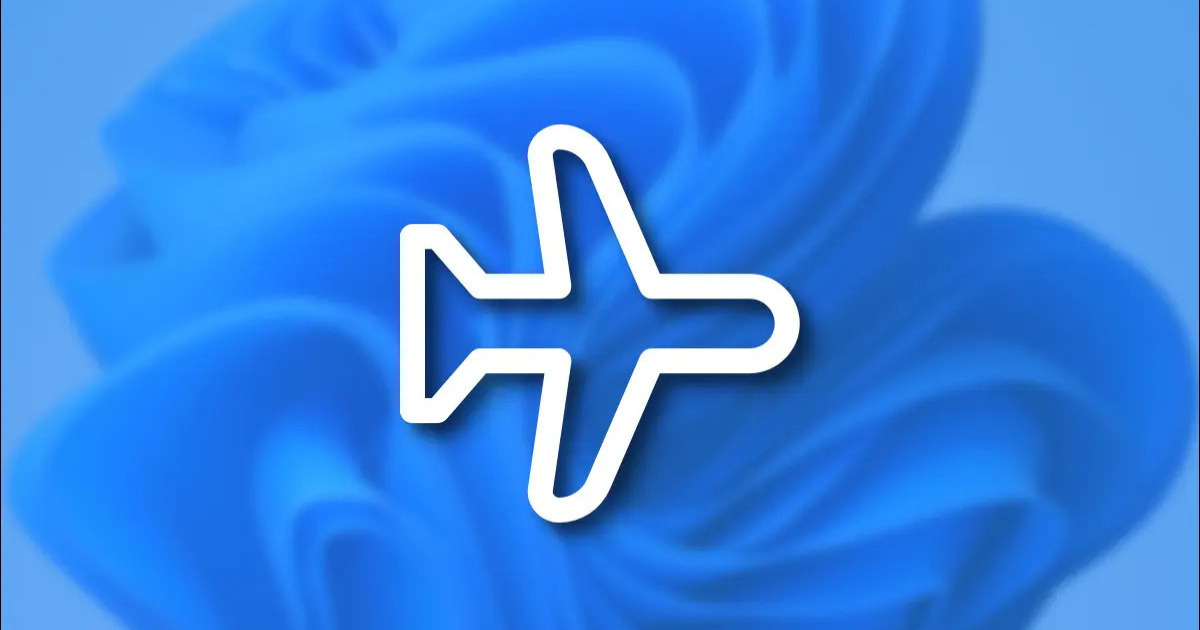
Hướng dẫn cách tắt/ bật chế độ máy bay trên Windows 11
Biên tập bởi: Nguyễn Nhật Linh
- Cập nhật ngày 24/08/2022 16:51
Chế độ máy bay là tùy chọn khi kích hoạt các việc truyền và nhận tín hiệu sẽ vô hiệu hóa hoàn toàn. Chế độ này thường được sử dụng trên các chuyến bay nhằm đảm bảo an toàn. Vậy làm thế nào để tắt hoặc bật chế độ máy bay trên hệ điều hành Windows 11? Hãy đọc ngay bài viết dưới đây của MediaMart để nắm được các thông tin chi tiết.
1.
Tắt hoặc bật chế độ máy bay trong Quick Settings
Windows 11 menu truy cập nhanh Quick Settings mới thay thế cho Action Center của Windows 10, cho phép người dùng điều chỉnh một số thiết lập hệ thống cơ bản.
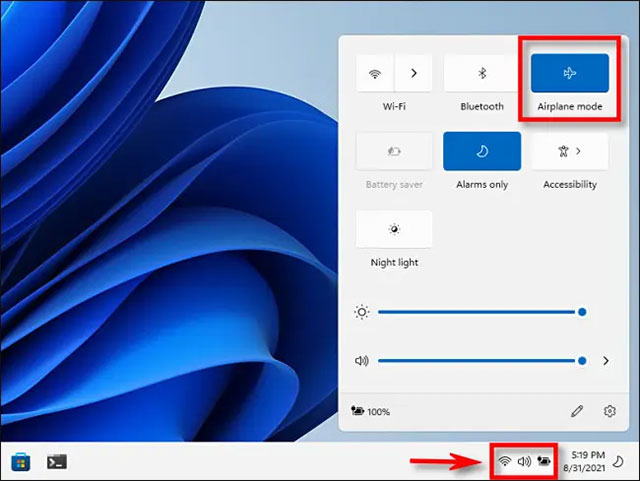
Tắt hoặc bật chế độ máy bay, đầu tiên hãy truy cập vào menu Quick Settings bằng việc nhấn vào tập hợp các biểu tượng trạng thái tại góc dưới cùng bên phải màn hình tại thanh tác vụ. Bạn cũng có thể thay thế bằng Windows + A.
Trong menu Quick Settings hiện lên, bạn hãy nhấn vào Airplane Mode để tắt hoặc bật các chế độ máy bay trên PC.
2.
Tắt hoặc bật chế độ máy bay trong ứng dụng Settings
Đầu tiên, bạn nhấn tổ hợp phím Windows + I để mở ứng dụng Windows Settings hoặc nhấn vào nút Start rồi chọn Settings từ danh sách hiện lên.
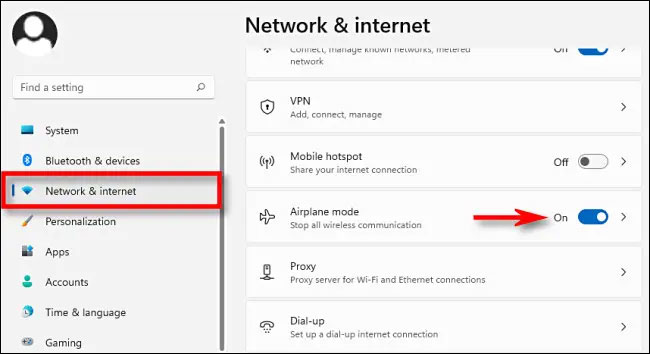
Giao diện ứng dụng Settings hiện lên, người dùng nhìn sang danh sách bên trái rồi nhấn vào Network & Internet hiện ra tương ứng bên phải rồi lướt xuống mục Airplane Mode rồi ngạt công tắc bên cạnh để tắt hoặc bật.
3.
Tắt hoặc bật chế độ máy bay bằng nút vật lý
Trên nhiều máy tính xách tay hoặc bàn phím rời cho máy để máy tính để bàn, người dùng có thể nhìn thấy nút công tắc vật lý để tắt hoặc nhanh chế độ máy bay.
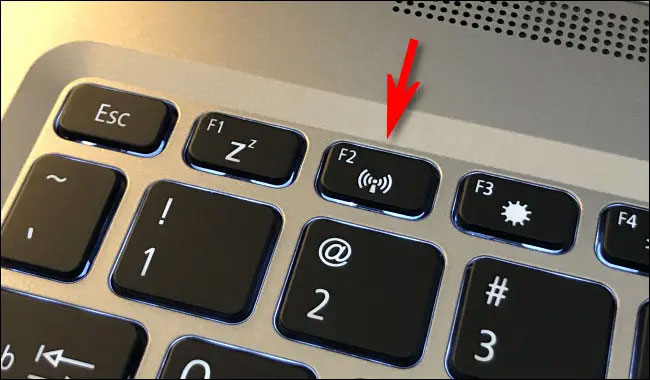
Trên một số máy tính, nó có thể là công tắc bên hông máy hoặc tắt/ bật các chức năng không dây. Hoặc đó có thể là chữ I hoặc tháp radio và sóng xung quanh. Đôi khi nút này cũng có biểu tượng máy bay.
Trên đây là các cách tắt/ bật chế độ máy bay trên hệ điều hành Windows 11 mà bạn cần nắm được. Hãy lưu lại để tham khảo và áp dụng. Đừng quên theo dõi MediaMart để cập nhật nhanh chóng những tin tức hữu ích nhất.










